
యూట్యూబ్ చాలాకాలంగా ప్రపంచవ్యాప్త వీడియో హోస్టింగ్ సేవ కంటే ఎక్కువ. చాలా కాలంగా ప్రజలు దానిపై డబ్బు సంపాదించడం నేర్చుకున్నారు, మరియు దీన్ని ఎలా చేయాలో ఇతరులకు నేర్పించారు. ఇది వారి జీవితాల గురించి బ్లాగర్లు మాత్రమే కాకుండా, ప్రతిభావంతులైన వ్యక్తులను కూడా వీడియోలను షూట్ చేస్తుంది. సినిమాలు, టీవీ షోలు కూడా జారిపోతాయి.
అదృష్టవశాత్తూ, యూట్యూబ్లో రేటింగ్ సిస్టమ్ ఉంది. కానీ బొటనవేలు పైకి క్రిందికి కాకుండా, వ్యాఖ్యలు కూడా ఉన్నాయి. మీరు వీడియో రచయితతో దాదాపు నేరుగా మాట్లాడగలిగినప్పుడు, అతని పని గురించి మీ అభిప్రాయాన్ని తెలియజేసేటప్పుడు ఇది చాలా మంచిది. అయితే యూట్యూబ్లో మీ అన్ని వ్యాఖ్యలను మీరు ఎలా కనుగొనగలరని ఎవరైనా ఆలోచిస్తున్నారా?
మీ వ్యాఖ్యను ఎలా కనుగొనాలి
చాలా సహేతుకమైన ప్రశ్న ఉంటుంది: "అయితే సాధారణంగా మీ వ్యాఖ్యను ఎవరు చూడాలి?". అయినప్పటికీ, ఇది చాలా మందికి అవసరం, మరియు ముఖ్యమైన కారణాల కోసం కూడా.
చాలా తరచుగా, ప్రజలు తమ వ్యాఖ్యను తొలగించడానికి దాన్ని కనుగొనాలనుకుంటున్నారు. అన్నింటికంటే, కోపం లేదా ఇతర భావోద్వేగాలతో ఒక వ్యక్తి విచ్ఛిన్నం అవుతాడు మరియు ప్రత్యేక కారణం లేకుండా ప్రమాణ స్వీకార రూపంలో తన అభిప్రాయాన్ని వ్యక్తపరచడం ప్రారంభిస్తాడు. ఈ చర్య సమయంలో, కొంతమంది ప్రజలు పరిణామాల గురించి ఆలోచిస్తారు, మరియు ఏ పాపం దాచాలి, ఇంటర్నెట్లో వ్యాఖ్యానించడం యొక్క పరిణామాలు ఏమిటి. కానీ మనస్సాక్షి ఆడగలదు. వ్యాఖ్యను తొలగించగల సామర్థ్యం YouTube లో ప్రయోజనం. అలాంటి వారు తమ వ్యాఖ్యను ఎలా కనుగొనాలో తెలుసుకోవాలి.
ప్రధాన ప్రశ్నకు వెంటనే సమాధానం ఇవ్వడం విలువైనదే: “మీ స్వంత సమీక్షను చూడటం సాధ్యమేనా?” సమాధానం: "సహజంగా, అవును." గూగుల్, ఇది యూట్యూబ్ సేవను కలిగి ఉంది, అలాంటి అవకాశాన్ని అందిస్తుంది. అవును మరియు ఏమి ఉన్నా, చాలా సంవత్సరాలుగా ఆమె వినియోగదారుల అభ్యర్థనలను వింటుందని అందరికీ చూపిస్తోంది. మీరు ఈ ఆర్టికల్ చదువుతున్నందున అలాంటి అభ్యర్థనలు క్రమపద్ధతిలో వస్తాయి.
విధానం 1: శోధనను ఉపయోగించడం
ఇప్పుడు ప్రదర్శించబడే పద్ధతి చాలా నిర్దిష్టంగా ఉందని వెంటనే పేర్కొనడం విలువ. కొన్ని క్షణాల్లో మాత్రమే దీన్ని ఉపయోగించడం సౌకర్యంగా ఉంటుంది, ఉదాహరణకు, మీరు వ్యాఖ్యల కోసం ఏ వీడియోను శోధించాలో మీకు ఖచ్చితంగా తెలుసు. మరియు అన్నింటికన్నా ఉత్తమమైనది, మీ వ్యాఖ్య చివరి స్థానంలో లేకపోతే. కాబట్టి, మీరు ఒక వ్యాఖ్యను కనుగొనాలనుకుంటే, సుమారుగా చెప్పాలంటే, ఒక సంవత్సరం క్రితం, నేరుగా రెండవ పద్ధతికి వెళ్లడం మంచిది.
కాబట్టి, మీరు ఇటీవల ఒక వ్యాఖ్యను ఇచ్చారని అనుకుందాం. అప్పుడు స్టార్టర్స్ కోసం మీరు వదిలిపెట్టిన వీడియో పేజీకి వెళ్లాలి. మీకు దాని పేరు గుర్తులేకపోతే, అది సరే, మీరు విభాగాన్ని ఉపయోగించవచ్చు "వీక్షించిన". ఇది గైడ్-ప్యానెల్లో లేదా సైట్ యొక్క దిగువ భాగంలో చూడవచ్చు.

మీరు might హించినట్లుగా, ఈ విభాగం గతంలో చూసిన అన్ని వీడియోలను ప్రదర్శిస్తుంది. ఈ జాబితాకు సమయ పరిమితులు లేవు మరియు ఇది చాలా కాలం క్రితం మీరు చూసిన వీడియోలను కూడా చూపుతుంది. శోధన సౌలభ్యం కోసం, మీరు పేరు నుండి కనీసం ఒక పదాన్ని గుర్తుంచుకుంటే, మీరు శోధన పట్టీని ఉపయోగించవచ్చు.

కాబట్టి, మీకు ఇచ్చిన అన్ని పద్ధతులను ఉపయోగించి, వీడియోను కనుగొనండి, మీరు దాన్ని శోధించి ప్లే చేయాల్సిన వ్యాఖ్య. అప్పుడు మీరు రెండు విధాలుగా వెళ్ళవచ్చు. మొదట, మీరు మీ మారుపేరును కనుగొంటారని మరియు తదనుగుణంగా మీ వ్యాఖ్యను కనుగొని ఆశతో మీరు వదిలివేసే ప్రతి సమీక్షను తిరిగి చదవడం ప్రారంభిస్తారు. రెండవది పేజీలోని శోధనను ఉపయోగించడం. చాలా మటుకు, ప్రతి ఒక్కరూ రెండవ ఎంపికను ఎన్నుకుంటారు. కాబట్టి, అతని గురించి మరియు తరువాత చర్చించబడుతుంది.
ఖచ్చితంగా ఏదైనా బ్రౌజర్లో ఒక ఫంక్షన్ ఉంది, పేజీ శోధన లేదా అదేవిధంగా. దీనిని తరచుగా హాట్కీలను ఉపయోగించడం అంటారు. "Ctrl" + "F".
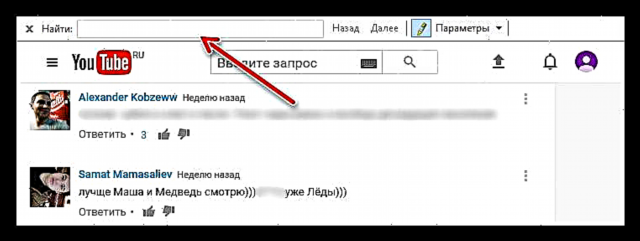
ఇది సాధారణ ఇంటర్నెట్ సెర్చ్ ఇంజిన్ లాగా పనిచేస్తుంది - మీరు సైట్లోని సమాచారానికి పూర్తిగా సరిపోయే అభ్యర్థనను నమోదు చేస్తారు మరియు ఇది యాదృచ్చికంగా హైలైట్ అవుతుంది. మీరు might హించినట్లుగా, మీరు మీ మారుపేరును నమోదు చేయాలి, తద్వారా ఇది మొత్తం మారుపేర్ల మధ్య హైలైట్ అవుతుంది.

అయితే, మీ వ్యాఖ్య ఎక్కడో చాలా తక్కువగా ఉంటే ఈ పద్ధతి చాలా ఉత్పాదకంగా ఉండదు, ఎందుకంటే దురదృష్టకర బటన్ ఉంది మరిన్ని చూపించుఇది మునుపటి వ్యాఖ్యలను దాచిపెడుతుంది.
మీ సమీక్షను కనుగొనడానికి, మీరు దానిపై ఎక్కువసేపు క్లిక్ చేయాల్సి ఉంటుంది. ఈ కారణంగా, రెండవ పద్ధతి ఉంది, ఇది చాలా సరళమైనది మరియు అలాంటి ఉపాయాలను ఆశ్రయించమని బలవంతం చేయదు. ఏదేమైనా, మీరు ఇటీవల మీ వ్యాఖ్యను సాపేక్షంగా వదిలివేస్తే ఈ పద్ధతి బాగా సరిపోతుందని పునరావృతం చేయడం విలువ, మరియు దాని స్థానం చాలా క్రిందికి మారలేకపోయింది.
విధానం 2: వ్యాఖ్యల ట్యాబ్
కానీ రెండవ పద్ధతిలో బ్రౌజర్ సాధనాలతో మరియు వ్యక్తి యొక్క చాతుర్యంతో ఇటువంటి సంక్షిప్త అవకతవకలు ఉండవు, అయితే, కొంత అదృష్టం లేకుండా కాదు. ఇక్కడ ప్రతిదీ చాలా సులభం మరియు సాంకేతికమైనది.
- అన్నింటిలో మొదటిది, మీరు మీ ఖాతా నుండి లాగిన్ అవ్వాలి, దానిపై మీరు ఇంతకుముందు వ్యాఖ్యానించారు, మీరు ప్రస్తుతం వెతుకుతున్నది, విభాగంలో "వీక్షించిన". దీన్ని ఎలా చేయాలో మీకు ఇప్పటికే తెలుసు, కాని మొదటి పద్ధతిని కోల్పోయిన వారికి, ఇది పునరావృతం చేయడం విలువ. మీరు గైడ్ ప్యానెల్లో లేదా సైట్ యొక్క దిగువన ఉన్న అదే పేరులోని బటన్పై క్లిక్ చేయాలి.
- ఈ విభాగంలో మీరు టాబ్ నుండి వెళ్ళాలి చరిత్ర చూడండి టాబ్కు "వ్యాఖ్యలు".
- ఇప్పుడు, మొత్తం జాబితా నుండి మీకు ఆసక్తి ఉన్నదాన్ని కనుగొని, దానితో అవసరమైన అవకతవకలను నిర్వహించండి. ఇది పరీక్షా ఖాతా కాబట్టి చిత్రంలో ఒక సమీక్ష మాత్రమే చూపబడుతుంది, అయితే ఈ సంఖ్య మీ కోసం వందకు మించి ఉంటుంది.
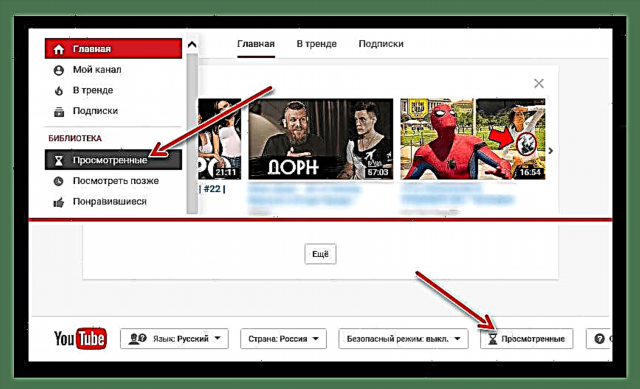
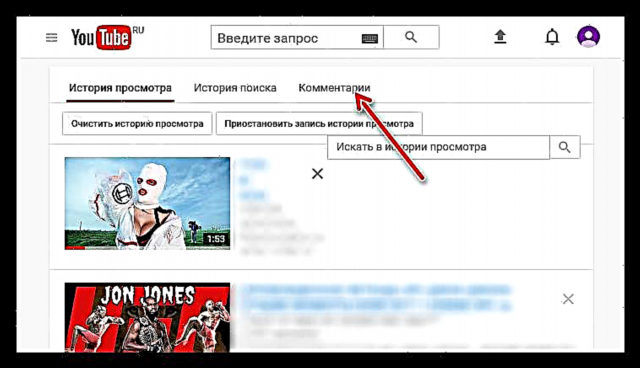
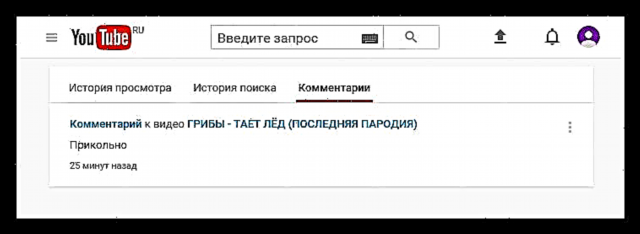
చిట్కా: వ్యాఖ్యను కనుగొన్న తర్వాత, మీరు అదే పేరు యొక్క లింక్పై క్లిక్ చేయవచ్చు - ఈ సందర్భంలో మీకు వీక్షించడానికి మీ సమీక్ష ఇవ్వబడుతుంది, లేదా వీడియో పేరు మీద క్లిక్ చేయండి - అప్పుడు వారు మీకు ప్లే చేస్తారు.
అలాగే, నిలువు ఎలిప్సిస్పై క్లిక్ చేయడం ద్వారా, మీరు రెండు అంశాలతో కూడిన డ్రాప్-డౌన్ జాబితాను పిలుస్తారు: "తొలగించు" మరియు "మార్పు". అంటే, ఈ విధంగా, మీరు మీ వ్యాఖ్యను పేజీని సందర్శించకుండా వీలైనంత త్వరగా తొలగించవచ్చు లేదా సవరించవచ్చు.
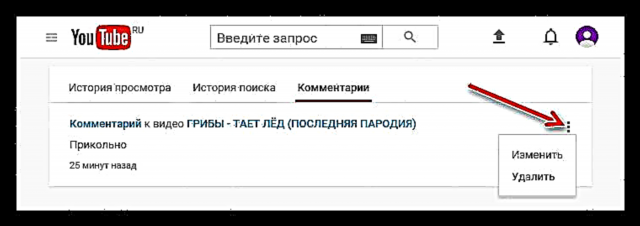
మీ వ్యాఖ్యకు సమాధానం ఎలా కనుగొనాలి
"వ్యాఖ్యను ఎలా కనుగొనాలి?" అనే వర్గం నుండి, మరొక మండుతున్న ప్రశ్న ఉంది: "నేను ఒకసారి వదిలిపెట్టిన సమీక్షకు మరొక వినియోగదారు యొక్క సమాధానం ఎలా కనుగొనగలను?". వాస్తవానికి, ప్రశ్న మునుపటి మాదిరిగానే కష్టం కాదు, కానీ ఒక స్థలం కూడా ఉంది.
మొదట, మీరు కొంచెం ఎక్కువ ఇచ్చిన విధంగానే కనుగొనవచ్చు, కానీ ఇది చాలా సహేతుకమైనది కాదు, ఎందుకంటే ఆ జాబితాలో ప్రతిదీ కలపబడుతుంది. రెండవది, మీరు హెచ్చరిక వ్యవస్థను ఉపయోగించవచ్చు, ఇది ఇప్పుడు చర్చించబడుతుంది.
ఇంతకు ముందు ఇచ్చిన నోటిఫికేషన్ సిస్టమ్ సైట్ యొక్క శీర్షికలో ఉంది, ఇది స్క్రీన్ కుడి వైపున ఉంటుంది. ఇది బెల్ ఐకాన్ లాగా కనిపిస్తుంది.

దానిపై క్లిక్ చేయడం ద్వారా, మీ ఖాతాతో ఏదో విధంగా కనెక్ట్ అయిన చర్యలను మీరు చూస్తారు. మరియు మీ వ్యాఖ్యకు ఎవరైనా సమాధానం ఇస్తే, మీరు ఈ సంఘటనను ఇక్కడ చూడవచ్చు. అందువల్ల వినియోగదారు హెచ్చరికల జాబితాను తనిఖీ చేయని ప్రతిసారీ, జాబితాలో క్రొత్తగా ఏదైనా కనిపిస్తే డెవలపర్లు ఈ చిహ్నాన్ని లేబుల్ చేయాలని నిర్ణయించుకున్నారు.
అదనంగా, మీరు YouTube సెట్టింగులలో నోటిఫికేషన్ సిస్టమ్ను స్వతంత్రంగా కాన్ఫిగర్ చేయవచ్చు, కానీ ఇది ప్రత్యేక కథనం కోసం ఒక అంశం.











